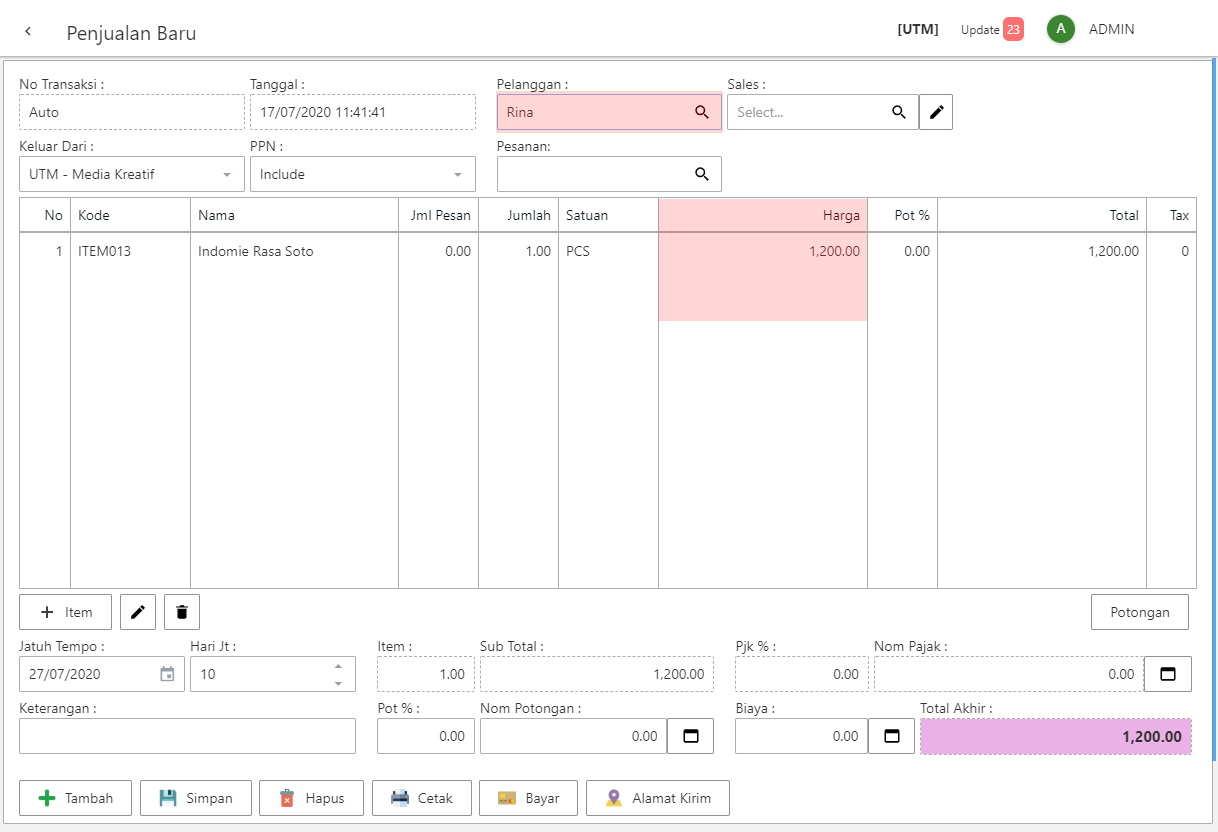Item dengan Harga Jual berdasarkan Level
Item dengan Harga Jual berdasarkan Level adalah penentuan sistem harga jual yang sudah di tentukan untuk pelanggan.
Kita harus membagi beberapa kelompok pelanggan dalam grup pelanggan kemudian masing-masing grup tersebut kita tentukan levelnya.
Sebagai Contoh :
Pertama, buatlah Grup Pelanggan seperti berikut :
- General / Umum : Set pada Level 1, ini untuk pelanggan umum, tanpa ada harga khusus.
- Bronze : Set pada Level 2, ini pelanggan khusus yang lebih sepesial, ada harga khusus untuk pelanggan ini.
- Silver : Set pada Level 3
- Gold : Set pada Level 4 dan sebagainya. Tergantung kebutuhan.
- Klik menu Master Data dan pilih Daftar Grup Pelanggan,
- Kemudian klik tombol "Tambah
 " untuk menambahkan grup pelanggan,
" untuk menambahkan grup pelanggan,
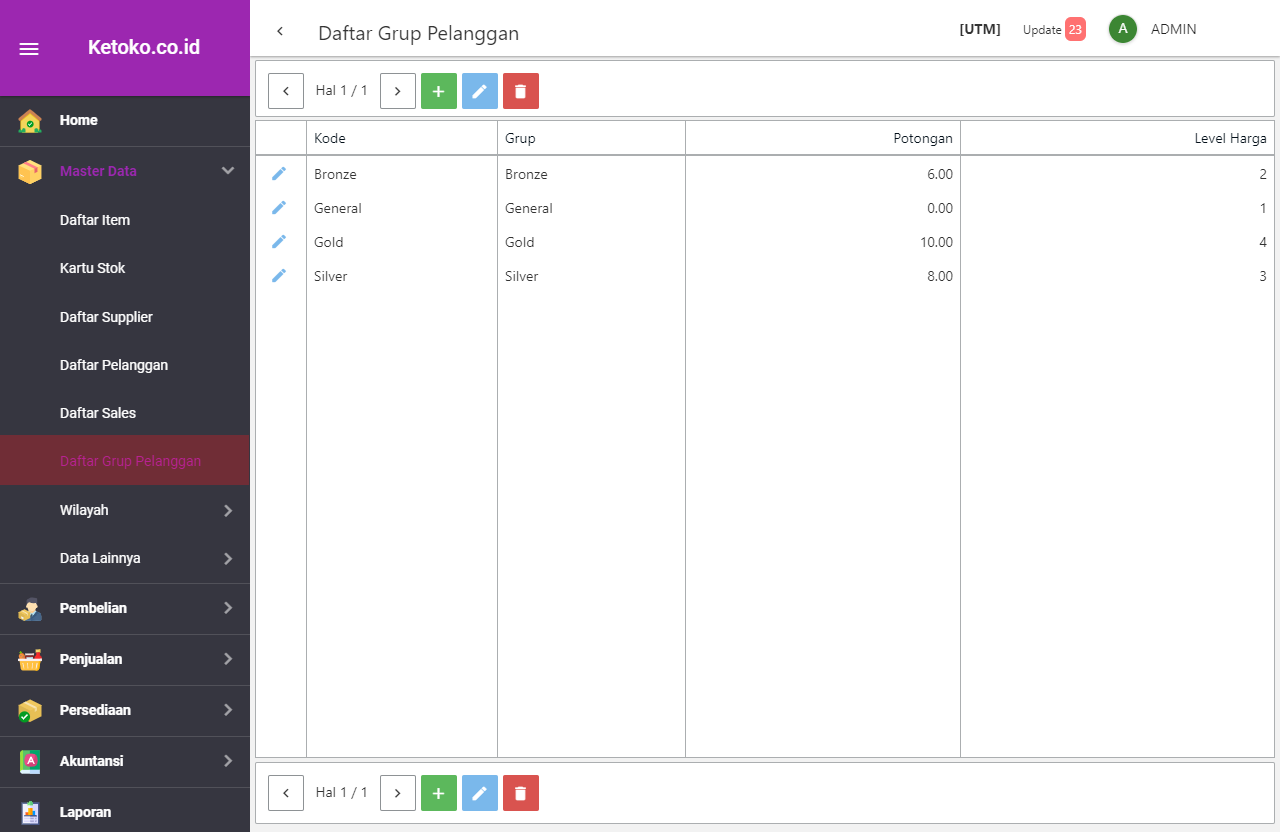
Kedua : Edit masing-masing pelanggan yang akan mendapatkan spesial harga untuk dimasukan ke dalam grup yang telah dibuat.
Contoh : Andy belanja 1 bulan sekali rutin dimasukkan dalam grup Bronze, Rina hampir tiap minggu belanja kita bisa masukan dalam level Silver. Perhatikan gambar dibawah :
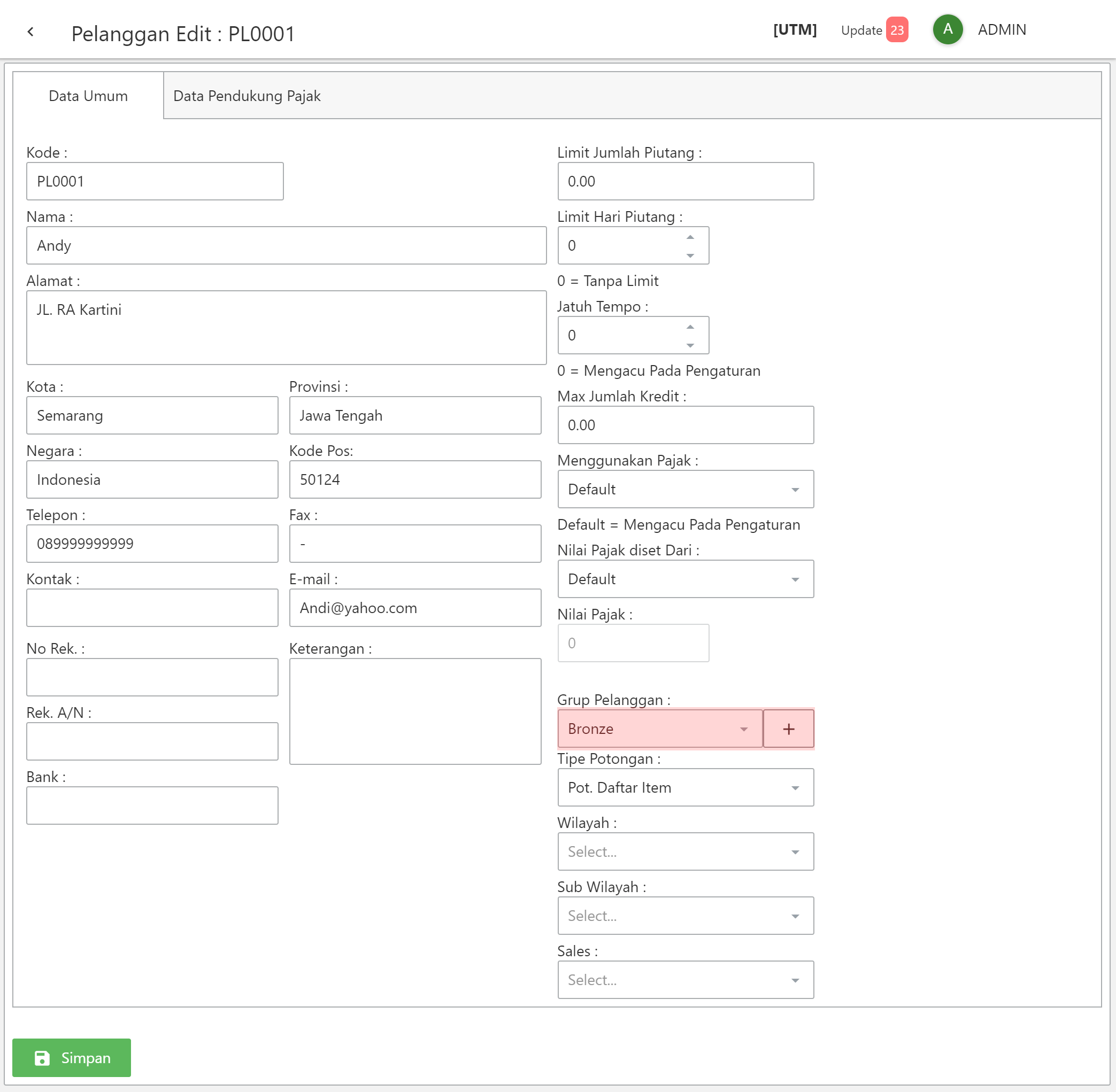
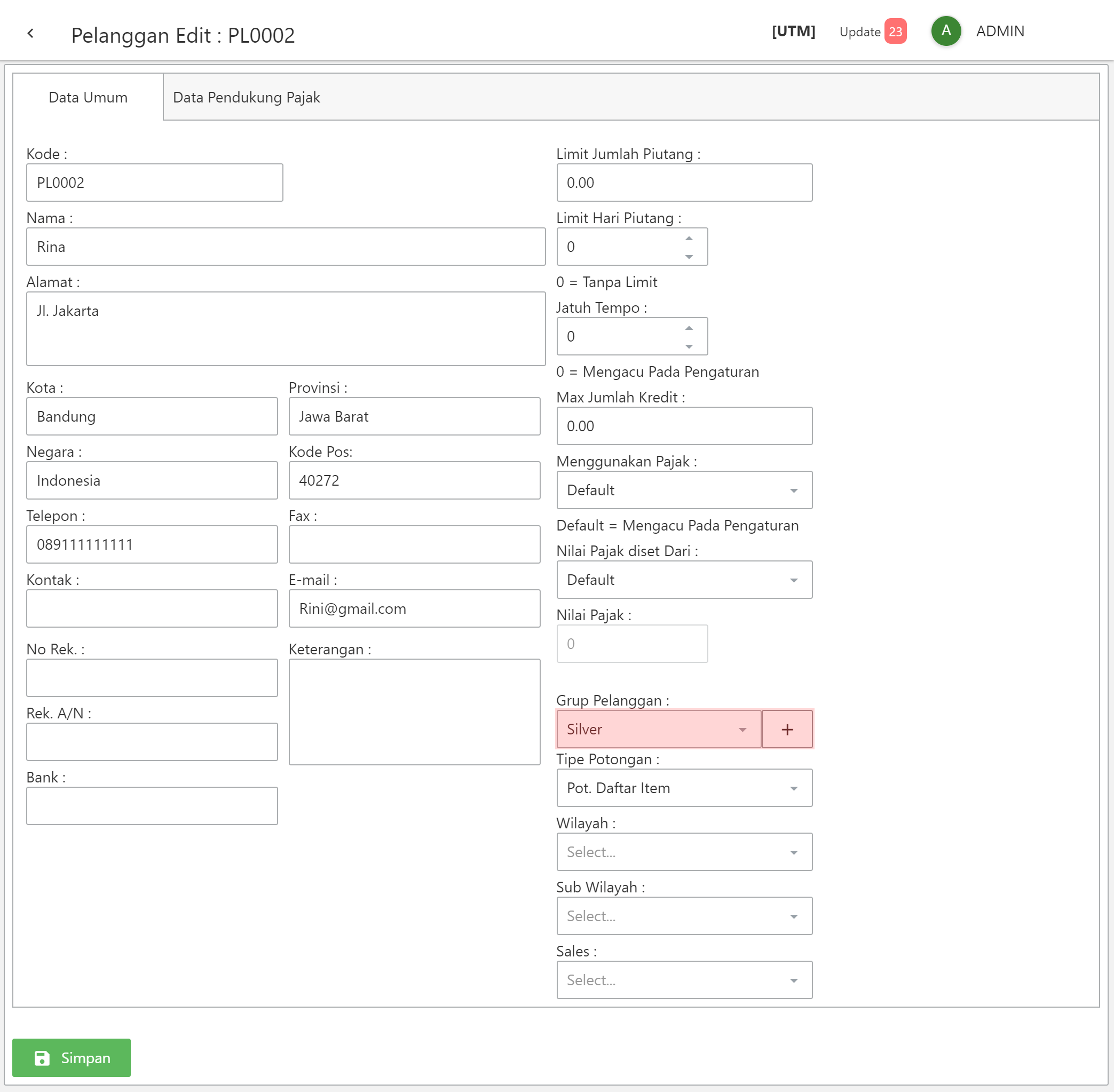
Ketiga : Edit Pada Item di Master
Berikut ini adalah caranya :
- Tambah / Edit salah satu item
- Kemudian Pilih tab "Satuan dan Harga Jual",
- Pada Opsi Pilihan Tipe Harga Jual, pilihlah "Level".
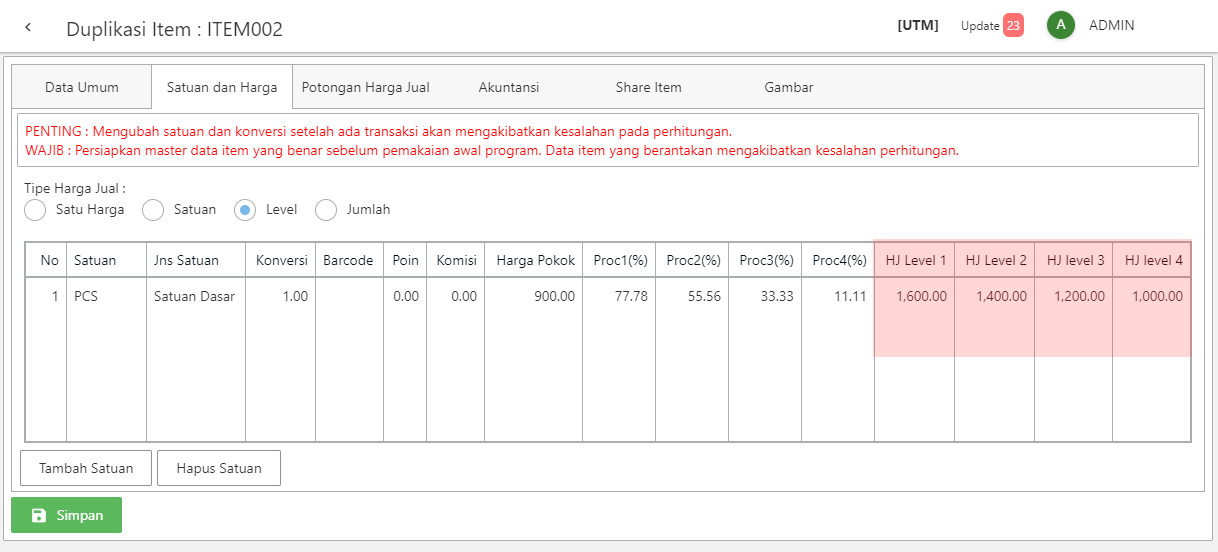
- Kolom Satuan adalah satuan Item paling kecil / dasar, contoh PCS,
Kolom Jns Satuan akan terisi otomatis,
Kolom Konversi baris pertama akan terisi otomatis angka satu,
Point diisi jumlah point penjualan jika ada,
Barcode diisi kode barcode jika ada,
Harga Pokok diisi sesuai dengan harga pada satuan PCS,
HJ Level 1 diisi Harga Jual Level 1 pada satuan PCS,
HJ Level 2 diisi Harga Jual Level 2 pada satuan PCS,
HJ Level 3 diisi Harga Jual Level 3 pada satuan PCS,
HJ Level 4 diisi Harga Jual Level 4 pada satuan PCS,
Komisi sales diisi jika ada.
Harga Jual diisi sesuai kebutuhan dari level pelanggan lihat pada gambar diatas - Dilanjutkan baris ketiga (Jika ada),
Satuan Contoh = PAK BESAR
Kolom Jns Satuan akan terisi otomatis,
Kolom Konversi baris kedua harus diisi sendiri.
- Isikan Satuan berikutnya jika ada.
- Klik Tombol "Simpan" apabila sudah selesai.
KETERANGAN TAMBAHAN :
- Hitung Harga Pokok Dasar : Berfungsi untuk menghitung harga pokok pada satuan dasar secara otomatis. Dengan ketentuan harga pokok pada satuan terbesar sudah diisi.
Setelah selesai mengatur Harga Jual selanjutnya cobalah transaksi penjualan, sebagai berikut :
- Masuk ke menu Penjualan kemudian pilih Daftar Penjualan
- Klik Tombol Tambah Daftar Penjualan
- Pilih dahulu Pelanggan, contoh Andy
- Masukan kode item yang akan dijual
- Harga yang tampil adalah harga pada Level 2 = 1400, Dimana Andy dimasukan ke dalam Grup Bronze, perhatikan gambar :
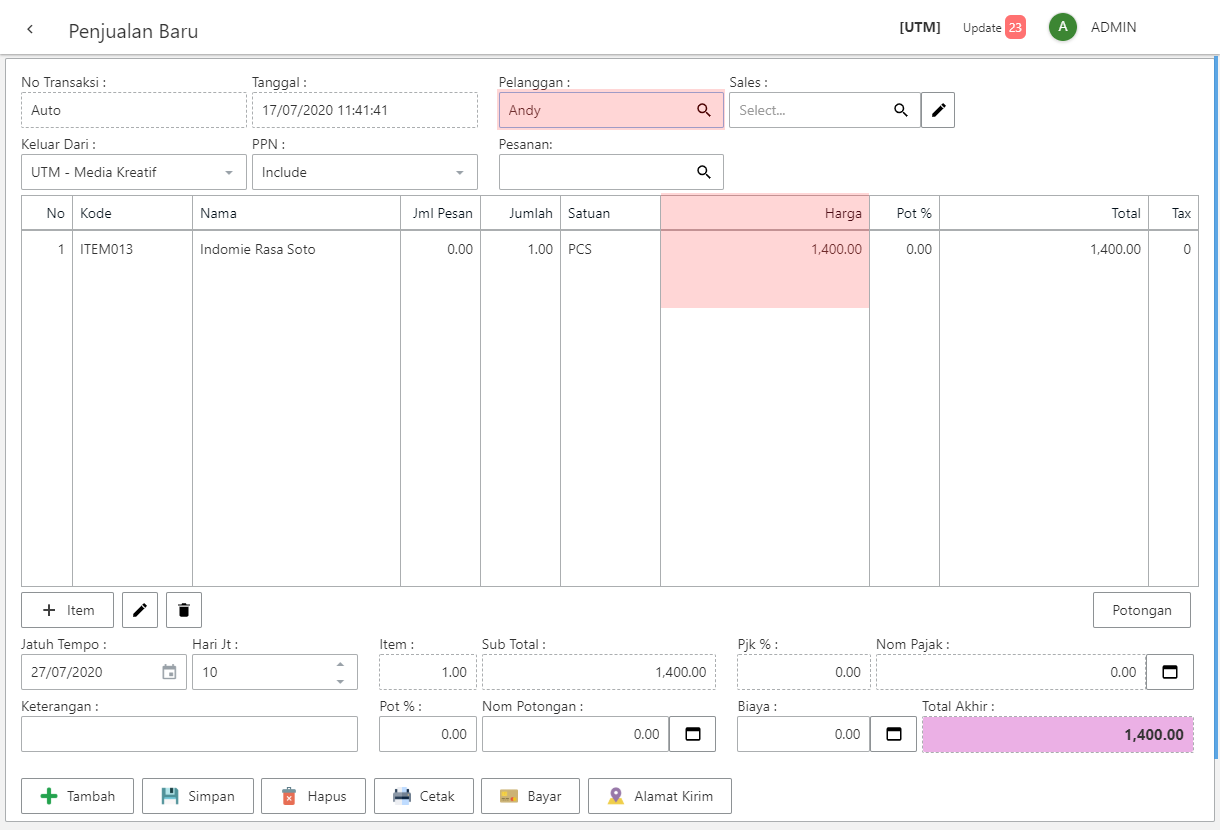
Contoh Penjualan dengan Pelanggan "Rina" yang terdaftar pada Group "Silver" dengan level 3.